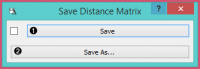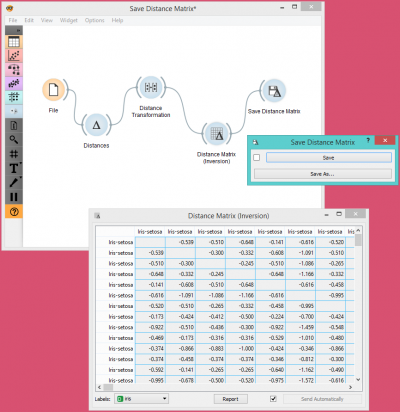Difference between revisions of "Orange: Save Distance Matrix"
Onnowpurbo (talk | contribs) |
Onnowpurbo (talk | contribs) (→Contoh) |
||
| (4 intermediate revisions by the same user not shown) | |||
| Line 1: | Line 1: | ||
Sumber: https://docs.biolab.si//3/visual-programming/widgets/unsupervised/savedistancematrix.html | Sumber: https://docs.biolab.si//3/visual-programming/widgets/unsupervised/savedistancematrix.html | ||
| − | + | Widget Save Distance Matrix menyimpan sebuah distance matrix. | |
| − | + | ==Input== | |
| − | + | Distances: distance matrix | |
[[File:SaveDistanceMatrix-stamped.png|center|200px|thumb]] | [[File:SaveDistanceMatrix-stamped.png|center|200px|thumb]] | ||
| − | + | * By clicking Save, you choose from previously saved distance matrices. Alternatively, tick the box on the left side of the Save button and changes will be communicated automatically. | |
| − | + | * By clicking Save as, you save the distance matrix to your computer, you only need to enter the name of the file and click Save. The distance matrix will be saved as type .dst. | |
==Contoh== | ==Contoh== | ||
| − | + | Dalam snapshot di bawah ini, kita menggunakan widget Distance Transformation untuk men-transformasi jarak dalam dataset Iris. Menggunakan widget Distance Matrix dapat memilih untuk menampilkan semua data hasil transformasi distance matrix. Kita dapat memilih untuk menampilkan hanya sebagian kecil dari matrix data. Pasangan ditandai secara otomatis. Kita kemudian menyimpan versi yang di-transformasikan yang kita pilih ke komputer kita menggunakan widget Save Distance Matrix, sehingga kita dapat menggunakannya nanti. Jika kita ingin tahu apa yang terjadi pada file kita yang telah diubah, dapat kita lihat menggunakan Widget Distance File. | |
| − | |||
| − | |||
| − | |||
| + | [[File:SaveDistanceMatrix-Example.png|center|400px|thumb]] | ||
==Referensi== | ==Referensi== | ||
Latest revision as of 16:28, 7 April 2020
Sumber: https://docs.biolab.si//3/visual-programming/widgets/unsupervised/savedistancematrix.html
Widget Save Distance Matrix menyimpan sebuah distance matrix.
Input
Distances: distance matrix
- By clicking Save, you choose from previously saved distance matrices. Alternatively, tick the box on the left side of the Save button and changes will be communicated automatically.
- By clicking Save as, you save the distance matrix to your computer, you only need to enter the name of the file and click Save. The distance matrix will be saved as type .dst.
Contoh
Dalam snapshot di bawah ini, kita menggunakan widget Distance Transformation untuk men-transformasi jarak dalam dataset Iris. Menggunakan widget Distance Matrix dapat memilih untuk menampilkan semua data hasil transformasi distance matrix. Kita dapat memilih untuk menampilkan hanya sebagian kecil dari matrix data. Pasangan ditandai secara otomatis. Kita kemudian menyimpan versi yang di-transformasikan yang kita pilih ke komputer kita menggunakan widget Save Distance Matrix, sehingga kita dapat menggunakannya nanti. Jika kita ingin tahu apa yang terjadi pada file kita yang telah diubah, dapat kita lihat menggunakan Widget Distance File.